ตัวแปลง MOV 9 อันดับแรก: ตัวแปลงวิดีโอที่ดีที่สุดสำหรับอุปกรณ์ใด ๆ
สมมติว่าคุณเป็นผู้สร้างภาพยนตร์ที่ทำงานในโครงการที่ต้องการการตัดต่อและการแปลงวิดีโอที่ถ่ายโดยใช้อุปกรณ์หลากหลายประเภท เพื่อรักษาคุณภาพวิดีโอและเสียงไว้สำหรับการแก้ไข คุณต้องตรวจสอบให้แน่ใจว่าผลงานที่เสร็จแล้วอยู่ในรูปแบบ MOV ในสถานการณ์สมมตินี้ ความสามารถในการแปลงไฟล์วิดีโอจากรูปแบบอื่นเป็น MOV ได้อย่างมีประสิทธิภาพจำเป็นต้องมีตัวแปลง MOV ที่ดีที่สุด 9 อันดับแรก ตัวแปลง MOV สำหรับ Windows และ Mac ที่คุ้มค่าแก่การใช้งานมีแสดงอยู่ในโพสต์นี้ ดังนั้นอย่าลืมอ่านให้จบนะครับ
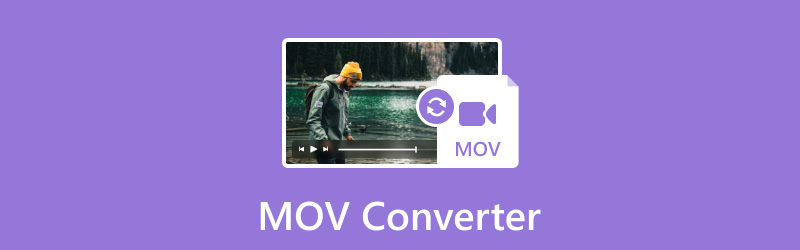
เนื้อหาของหน้า
- ส่วนที่ 1 แปลงวิดีโอ Vidmore
- ส่วนที่ 2 Vidmore แปลงวิดีโอออนไลน์ฟรี
- ส่วนที่ 3 QuickTime
- ส่วนที่ 4. VLC Media Player
- ตอนที่ 5. เบรกมือ
- ส่วนที่ 6 แปลงวิดีโอ Freemake
- ส่วนที่ 7 CloudConvert MOV Converter
- ส่วนที่ 8 Adobe Online MOV เป็น MP4 Converter
- ส่วนที่ 9 ตัวแปลงวิดีโอของ VidSoftLab
- ส่วนที่ 10 วิธีการเลือกตัวแปลง MOV ที่ดีที่สุด
- ส่วนที่ 11 คำถามที่พบบ่อยเกี่ยวกับ MOV Converter
ก่อนที่จะเขียน เราจะทดสอบซอฟต์แวร์สำหรับโพสต์อย่างไร:
ข้อสงวนสิทธิ์: เนื้อหาทั้งหมดบนเว็บไซต์ของเราเขียนโดยทีมงานบรรณาธิการของเรา ก่อนที่จะเขียน เราจะทำการค้นคว้าเชิงลึกเกี่ยวกับหัวข้อนี้ จากนั้นเราใช้เวลา 1-2 วันในการเลือกและทดสอบเครื่องมือ เราทดสอบซอฟต์แวร์จากข้อกำหนดของอุปกรณ์และระบบ ฟังก์ชัน ประสบการณ์การใช้งาน ฯลฯ เพื่อให้การทดสอบของเราครอบคลุมมากขึ้น เรายังดูเว็บไซต์รีวิว เช่น G2, Trustpilot ฯลฯ เพื่อรวบรวมประสบการณ์ของผู้ใช้จริงเพื่อใช้อ้างอิง
ส่วนที่ 1 แปลงวิดีโอ Vidmore
ดีที่สุดสำหรับ: การแปลงรูปแบบไฟล์สื่อหลากหลายด้วยความเร็วที่เร็วขึ้น 50 เท่า
รูปแบบที่รองรับ: MP4, MOV, MKV, M4V, FLV, DivX, AVI, MPG, MPEG, VOB, 3GP, 3G2, WMV, MP3, WAV, WMA, M4A, M4B, M4R และอื่นๆ
ระบบปฏิบัติการที่รองรับ: Windows, macOS
ราคา: $14.95/เดือน
The Vidmore Video Converter เป็นโปรแกรมแปลงไฟล์ MOV ที่ดีที่สุดแบบรวมทุกอย่างที่รวมทุกอย่างไว้ในหลายแพลตฟอร์ม ฟังก์ชั่นและการใช้งานมีความสมดุลในตัวแปลงวิดีโอออลอินวันนี้ ผู้ใช้สามารถแปลงไฟล์สื่อเป็นรูปแบบและอุปกรณ์ได้มากกว่า 200 รูปแบบ มันสามารถทำให้มันเป็นไปได้โดยไม่ต้องเสียสละคุณภาพ การแปลงยังช่วยให้มีความละเอียด 4K Ultra HD เครื่องมือนี้มีอัลกอริธึมการประมวลผลวิดีโอที่เร็วที่สุดในโลก เมื่อเทียบกับตัวแปลงอื่น ๆ มันสามารถแปลงวิดีโอได้เร็วกว่า 50 เท่า
นอกจากนี้ ไม่จำกัดเฉพาะการแปลงไฟล์เท่านั้น คุณลักษณะมากมายทำให้สามารถใช้งานได้หลากหลาย มันมีเอฟเฟกต์ การเปลี่ยนภาพ และเครื่องมือแก้ไขที่จำเป็นทั้งหมด เหมาะสำหรับผู้ใช้ที่ไม่มีประสบการณ์และมีประสบการณ์เนื่องจากอินเทอร์เฟซที่ใช้งานง่าย
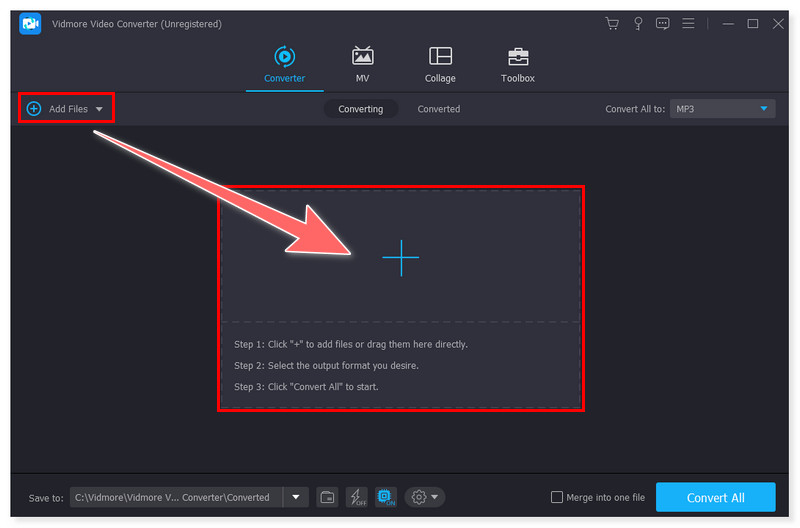
ฟังก์ชั่นที่สำคัญ:
◆ Vidmore รองรับไฟล์มัลติมีเดียมากกว่า 200 รูปแบบ ผู้ใช้สามารถแปลงไฟล์ในรูปแบบที่ต้องการได้
◆ Vidmore มีกล่องเครื่องมือที่มีคุณสมบัติครบถ้วน ประกอบด้วย Media Metadata Editor, GIF Maker, Image Converter และอื่นๆ อีกมากมาย
◆ สามารถแปลงวิดีโอได้เร็วขึ้น 50 เท่า ขับเคลื่อนด้วยเทคโนโลยีเร่งความเร็วที่ทันสมัยที่สุดในโลก
◆ มีโปรแกรมตัดต่อวิดีโอในตัว ช่วยให้ผู้ใช้สามารถแก้ไขและสร้างวิดีโอส่วนตัวได้
ประสบการณ์ของฉัน
การติดตั้งตัวแปลง MOV นี้เป็นไปอย่างราบรื่นคือสิ่งที่ฉันชื่นชม คุณไม่ต้องรอนานขนาดนั้นเพราะการติดตั้งบนคอมพิวเตอร์นั้นง่ายดาย ส่วนต่อประสานที่ใช้งานง่ายนั้นยังใช้งานได้สำหรับผู้ใช้มือใหม่และผู้เชี่ยวชาญอีกด้วย ทุกฟีเจอร์มีป้ายกำกับที่ถูกต้อง นอกจากนี้ยังปฏิบัติตามคำสัญญาอย่างแท้จริง เมื่อเทียบกับตัวแปลงอื่น ๆ ในตลาด มันสามารถแปลงได้เร็วขึ้น 50 เท่า บรรลุผลสำเร็จด้วยกระบวนการแปลงที่ราบรื่น นั่นคือเหตุผลว่าทำไมนี่คือตัวแปลง MOV ของฉัน
ส่วนที่ 2 Vidmore แปลงวิดีโอออนไลน์ฟรี
ดีที่สุดสำหรับ: แปลงรูปแบบต่างๆออนไลน์ฟรี
รูปแบบที่รองรับ: MOV, WMV, MP4, FLV, VOB, AVI, WebM, MPG, GIF, MKV, 3GP, MP3, FLAC, AIFF, WAV, AAC, AC3 และอื่นๆ
ระบบปฏิบัติการที่รองรับ: ทำงานได้อย่างสมบูรณ์แบบในทุกเว็บเบราว์เซอร์ (บน Windows และ Mac)
ราคา: ฟรี
สมมติว่าคุณต้องการตัวแปลง MOV ที่เรียบง่ายและฟรีซึ่งคุณสามารถเข้าถึงออนไลน์ได้อย่างง่ายดาย แล้ว, Vidmore โปรแกรมแปลงวิดีโอออนไลน์ฟรี เป็นทางเลือกที่น่าเชื่อถือ ผู้ใช้ Mac และ Windows สามารถเข้าถึงได้ และคุณสามารถใช้เบราว์เซอร์ที่คุณเลือกได้ วิดีโอในรูปแบบ SD, 720p HD และ 1080p HD สามารถแปลงได้ด้วยเครื่องมือออนไลน์นี้ และสามารถทำได้โดยไม่ต้องเสียสละคุณภาพ ไม่จำเป็นต้องติดตั้งซอฟต์แวร์เพิ่มเติมเพื่อให้ Vidmore Free Converter Online ทำงานได้อย่างไม่มีที่ติ คุณมีเวลาไม่จำกัดในการแปลงวิดีโอในเวลาใดก็ได้ของวัน นอกจากนี้ Vidmore ไม่ต้องการการลงทะเบียนหรือมีข้อจำกัดด้านขนาด ไม่เหมือนเว็บไซต์แปลงไฟล์อื่น ๆ Free Video Converter Online นี้มีประโยชน์เมื่อคุณต้องการแปลงไฟล์เสียงและวิดีโอ
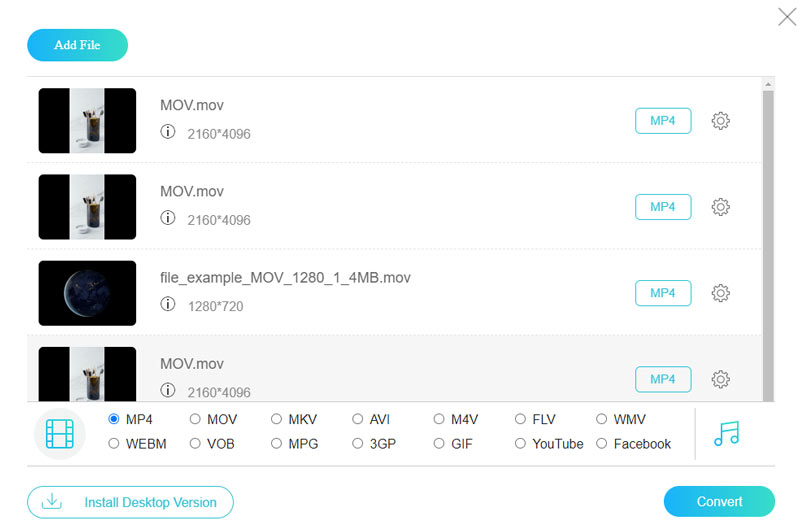
ฟังก์ชั่นที่สำคัญ:
◆ Vidmore Free Converter Online รองรับรูปแบบไฟล์มัลติมีเดียที่หลากหลาย
◆ ใช้งานง่ายและเป็นตัวแปลงออนไลน์ฟรี 100% ที่ใช้ได้กับทุกเบราว์เซอร์ (บน Windows และ Mac)
◆ เครื่องมือนี้สามารถแปลงวิดีโอเป็น 1080p HD, 720p HD และ SD โดยไม่สูญเสียคุณภาพ
◆ โปรแกรมแปลงวิดีโอไม่มีการจำกัดขนาด และไม่จำเป็นต้องลงทะเบียนเพื่อแปลงวิดีโอ
ประสบการณ์ของฉัน
ฉันขอแนะนำเครื่องมือนี้เป็นอย่างยิ่งหากคุณกำลังมองหาตัวแปลง MOV ออนไลน์ฟรีที่ดีที่สุด ฉันชอบที่มันรองรับรูปแบบไฟล์สื่อที่หลากหลายและสามารถแปลงเป็นชุดได้ด้วยความเร็วที่รวดเร็ว แม้ว่าจะไม่มีฟีเจอร์การตัดต่อวิดีโอเมื่อเปรียบเทียบกับทางเลือกอื่นบนเดสก์ท็อป ยังคงเป็นตัวเลือกที่ดีที่สุดหากคุณต้องการแปลงวิดีโอ MOV ของคุณเป็นรูปแบบอื่น ๆ ที่รู้จักกันดีโดยตรง
ส่วนที่ 3 QuickTime
ดีที่สุดสำหรับ: การเล่นและแปลงวิดีโอ MOV คุณภาพสูงเป็นรูปแบบอื่น
รูปแบบที่รองรับ: MPEG-1, MPEG-2, MPEG-4, 3GPP,3GPP2, AVCHD,AVI Motion JPEG, MP3, M4A, M4P, WAV และอื่นๆ
ระบบปฏิบัติการที่รองรับ: macOS, Windows 7 หรือ Vista
ราคา: $30/ควิกไทม์โปร
เครื่องมือที่ใช้ Apple เรียกว่า QuickTime ถูกสร้างขึ้นเพื่อแปลงวิดีโอเป็นและจากรูปแบบ MOV อย่างรวดเร็วและง่ายดาย เนื่องจาก QuickTime ตระหนักดีว่าอุปกรณ์บางรุ่นไม่สามารถเล่นวิดีโอ MOV ได้ จึงนำเสนอการแปลง MOV ซึ่งช่วยให้คุณสามารถแปลงวิดีโอของคุณเป็นรูปแบบอื่นได้อย่างง่ายดาย เพื่อเพิ่มศักยภาพให้กับภาพยนตร์ทุกเรื่องที่คุณมี QuickTime Pro ช่วยให้คุณสามารถส่งออกเฟรมแต่ละเฟรมจากวิดีโอของคุณ หรือเปลี่ยนให้เป็นลำดับภาพนิ่งที่มีหมายเลขกำกับได้ อย่างไรก็ตาม การดาวน์โหลดฟรีของ QuickTime นั้นจำกัดอยู่เพียงคุณสมบัติการเล่นแบบธรรมดาเป็นหลัก เมื่อเลือก QuickTime อย่าลืมวิเคราะห์คุณสมบัติและการตั้งค่าทั้งหมดที่คุณต้องการอย่างละเอียด
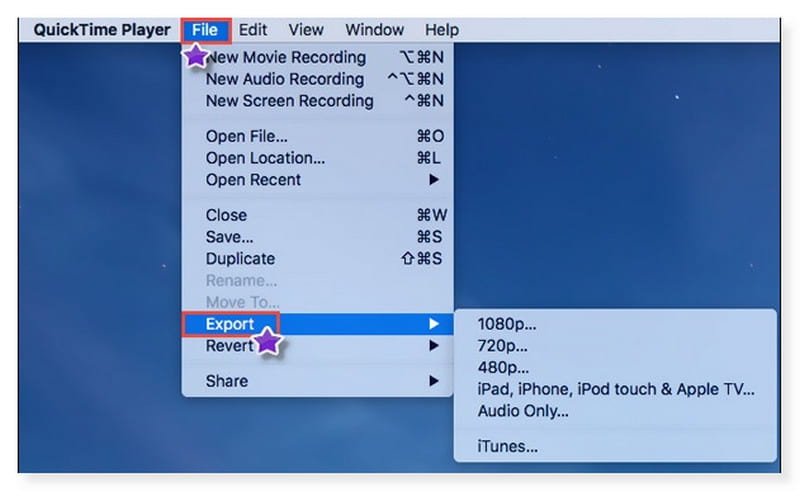
ฟังก์ชั่นที่สำคัญ:
◆ QuickTime มีการบันทึกหน้าจอพื้นฐานในตัว มีตัวเลือกต่างๆ สำหรับการบันทึกทั่วทั้งเครื่องมือ
◆ มีเครื่องมือตัดต่อวิดีโอน้ำหนักเบาที่สามารถเข้าถึงได้ง่าย
◆ QuickTime อนุญาตให้ผู้ใช้เปลี่ยนความละเอียดของวิดีโอตามความต้องการได้สูงสุดถึงความละเอียด 1080p
◆ ช่วยให้ผู้ใช้สามารถแบ่งปันวิดีโอของตนได้โดยตรงบนแพลตฟอร์มต่างๆ เช่น YouTube, Vimeo และอื่นๆ
ประสบการณ์ของฉัน
จากประสบการณ์ส่วนตัวของฉัน QuickTime เป็นเครื่องเล่นสื่อที่ยอดเยี่ยม มันสามารถเล่นภาพยนตร์เรื่องโปรดของคุณได้ถึงความละเอียด 1080p อย่างไรก็ตาม ในฐานะตัวแปลงวิดีโอ ฉันพบว่ามันยังขาดไปเมื่อเทียบกับซอฟต์แวร์แปลงวิดีโอเฉพาะอื่น ๆ ตัวเลือกการแปลงของ QuickTime ค่อนข้างพื้นฐาน โดยมีความสามารถในการปรับแต่งและแก้ไขที่จำกัด
ส่วนที่ 4. VLC Media Player
ดีที่สุดสำหรับ: การเล่นและริปสื่อในรูปแบบต่าง ๆ ที่สามารถเข้าถึงได้บนหลายแพลตฟอร์ม
รูปแบบที่รองรับ: MP4, MPEG-2, อ่อนนุช, WAV, ASF, AVI, FLV, MOV, OGG, MP3, AIFF, AU, MKV, NSC, NSV และอื่นๆ
ระบบปฏิบัติการที่รองรับ: macOS, Windows, ลินุกซ์, iOS, Android
ราคา: ฟรี
คุณสามารถลองได้เช่นกัน VLC Media Player เป็นแอปแปลง MOV เป็นเครื่องเล่นมัลติมีเดียแบบโอเพ่นซอร์สที่ทำให้การจัดการงานการแปลงเป็นเรื่องง่าย ให้การแปลงวิดีโอเป็น MOV ฟรี รวดเร็ว และมีประสิทธิภาพ นอกจากนี้ VLC ยังเป็นวิธีที่ได้ผลจริงในการแปลงไฟล์วิดีโอของคุณ โดยมีการดาวน์โหลดมากกว่า 100 ล้านครั้ง สามารถเล่นได้ทุกอย่าง รวมถึงดิสก์ ดาวน์โหลด เว็บแคม อุปกรณ์ สตรีม และอื่นๆ นอกจากนี้ VLC ยังรองรับการทำงานข้ามแพลตฟอร์ม ซึ่งหมายความว่ามันจะทำงานได้อย่างไร้ที่ติบนระบบปฏิบัติการใดๆ ก็ตาม เป็นตัวแปลงวิดีโอที่เชื่อถือได้มากซึ่งคุณสามารถไว้วางใจได้เพื่อมอบประสบการณ์คุณภาพสูงที่คุณต้องการจากซอฟต์แวร์แปลง MOV ของคุณ
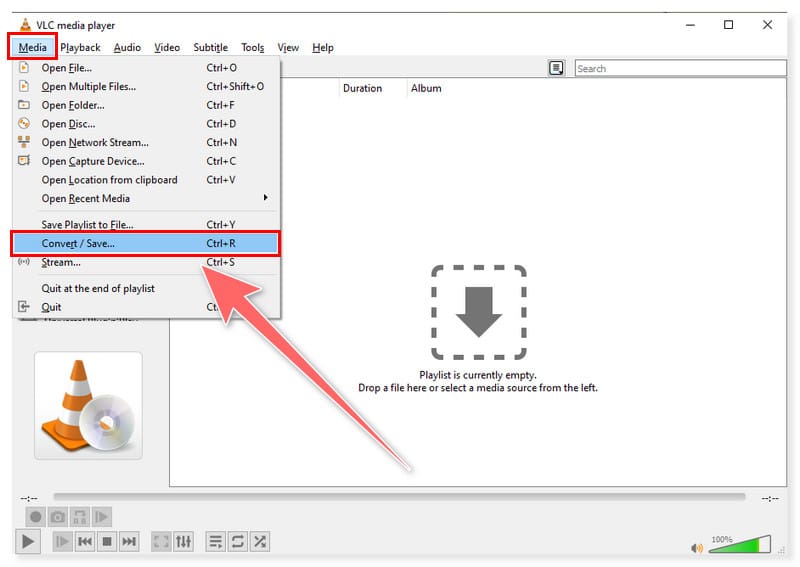
ฟังก์ชั่นที่สำคัญ:
◆ VLC เป็นเครื่องเล่นสื่อยอดนิยมที่มีฐานผู้ใช้จำนวนมากซึ่งสามารถดาวน์โหลดได้ฟรี
◆ VLC สามารถริปดีวีดีและแปลงเป็นรูปแบบสื่อดิจิทัล เช่น DVD เป็น MOV
◆ มันทำหน้าที่เป็นตัวแปลงเสียงและวิดีโอของไฟล์มัลติมีเดียหลากหลายรูปแบบเช่น MOV
◆ มีตัวเลือกให้ผู้ใช้ดาวน์โหลดวิดีโอจากแพลตฟอร์มออนไลน์ เช่น YouTube
ประสบการณ์ของฉัน
ฉันคิดว่า VLC เป็นเครื่องเล่นสื่ออเนกประสงค์และตัวแปลงวิดีโอ นอกจากนี้ฉันชอบที่มันเข้ากันได้กับระบบปฏิบัติการเกือบทั้งหมดที่มีอยู่ อย่างไรก็ตาม สำหรับผู้ใช้ที่ไม่มีประสบการณ์ อาจกลายเป็นเรื่องล้นหลามเกินกว่าจะใช้เป็นตัวแปลงวิดีโอได้ เนื่องจากผู้ใช้จะต้องกำหนดการตั้งค่าและพารามิเตอร์ด้วยตนเองในระหว่างกระบวนการแปลงใน VLC สำหรับผู้ที่มองหาอินเทอร์เฟซที่เรียบง่ายและใช้งานง่ายกว่า อาจดูน่ากังวล
ตอนที่ 5. เบรกมือ
ดีที่สุดสำหรับ: การแปลง MOV ฟรีและโอเพ่นซอร์ส
รูปแบบที่รองรับ: MP4, MOV, MPG, MPEG, AVI, FLV, WebM, MKV, AVI, WMV และอื่นๆ
ระบบปฏิบัติการที่รองรับ: Windows, Mac และ Linux
ราคา: ฟรี
ตัวแปลงไฟล์ MOV ข้ามแพลตฟอร์มฟรีอีกตัวหนึ่งเรียกว่า HandBrake เป็นตัวแปลงรหัสโอเพ่นซอร์สสำหรับสื่อดิจิทัล เกือบทุกรูปแบบวิดีโอสามารถแปลงเป็น MP4, MKV และ WebM ได้ โปรแกรมนี้ยังนำเสนอโปรไฟล์มากมายที่ออกแบบมาสำหรับภาพยนตร์ เว็บไซต์ และอุปกรณ์ทั่วไป ด้วย HandBrake คุณสามารถเลือกตัวแปลงสัญญาณวิดีโอที่หลากหลายและแก้ไขอัตราเฟรมได้ ดังนั้นให้ลองใช้เครื่องมือนี้หากคุณกำลังมองหาตัวแปลง MOV ฟรีเพื่อใช้บนคอมพิวเตอร์ของคุณ
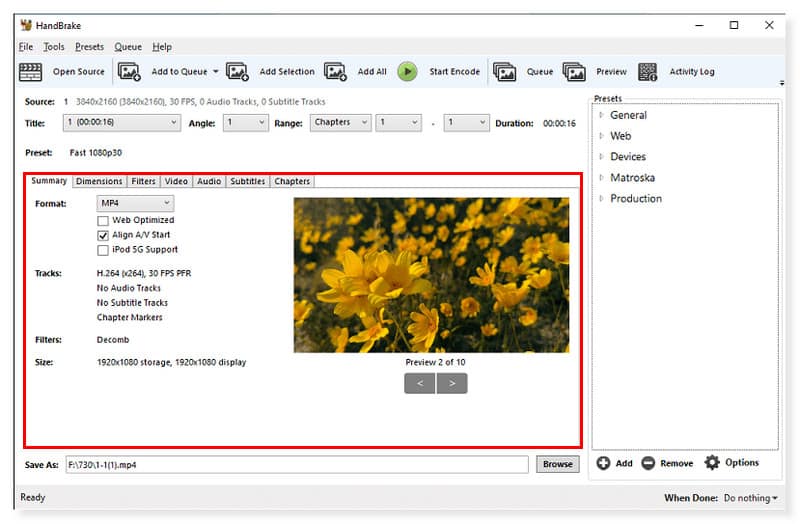
ฟังก์ชั่นที่สำคัญ:
◆ HandBrake แปลงรูปแบบไฟล์มีเดียที่หลากหลาย เช่น MOV เป็น MP4, MKV และ WebM
◆ HandBrake ช่วยให้ผู้ใช้แปลงไฟล์หลายไฟล์พร้อมกันโดยเสนอการประมวลผลเป็นชุด
◆ มีเครื่องมือตัดต่อวิดีโอพื้นฐานในตัว เช่น ครอบตัด หมุน ปรับขนาด และเพิ่มคำบรรยาย
◆ รวม Live Static และ Video Preview ไว้ด้วยกัน ทำให้ผู้ใช้สามารถดูวิดีโอของตนได้ก่อนที่จะเข้ารหัส
ประสบการณ์ของฉัน
สำหรับฉัน HandBrake เป็นโปรแกรมแปลงวิดีโอ MOV ที่ยอดเยี่ยม รูปแบบที่ใช้งานง่ายของเครื่องมือช่วยให้แน่ใจว่าผู้ใช้จะไม่หลงทางเมื่อใช้งาน คุณสามารถลองใช้เครื่องมือที่มีคุณสมบัติหลากหลายนี้ได้ อย่างไรก็ตาม ฉันคิดว่าจะดีกว่าหากมีรูปแบบเอาต์พุตเพิ่มเติมนอกเหนือจาก MP4, MKV และ WebM
ส่วนที่ 6 แปลงวิดีโอ Freemake
ดีที่สุดสำหรับ: การแปลงวิดีโอที่ตรงไปตรงมาในหลากหลายรูปแบบ
รูปแบบที่รองรับ: MP4, AVI, MKV, WMV, DVD, MP3, 3GP, QT, DivX, XviD, TS, MTS, HD, M4V, MOV, MPG และอื่นๆ
ระบบปฏิบัติการที่รองรับ: Windows
ราคา: ฟรี
ใช้เวลาคลิกง่ายๆ เพียงสามครั้งในการแปลงวิดีโอ MOV เป็นรูปแบบที่คุณต้องการด้วย Freemake Video Converter ซึ่งเป็นตัวแปลง MOV ฟรีที่ยอดเยี่ยม ตัวแปลง MOV นี้สามารถรองรับไฟล์ทุกขนาดตั้งแต่ 100 MB ถึง 10 GB หรือมากกว่า มันมีการแปลงไฟล์ที่ยอดเยี่ยมซึ่งจะรักษารูปลักษณ์และความรู้สึกดั้งเดิมของภาพยนตร์ของคุณไว้ สร้างไฟล์วิดีโอที่ยอดเยี่ยมที่คุณจะหลงรักการดูซ้ำแล้วซ้ำอีก Freemake Video Converter จะอัปโหลดไฟล์วิดีโอที่แปลงแล้วของคุณไปยังไลบรารีสื่อ iTunes ของคุณทันทีหรือจัดเก็บไว้ในตำแหน่งที่คุณเลือกบนคอมพิวเตอร์ของคุณ ทั้งนี้ขึ้นอยู่กับแพลตฟอร์มที่คุณเลือก
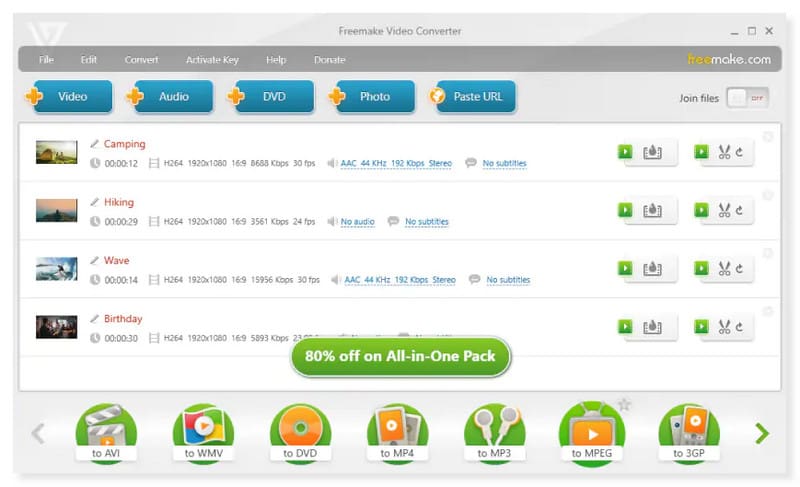
ฟังก์ชั่นที่สำคัญ:
◆ Freemake Video Converter รองรับทุกรูปแบบที่เป็นที่รู้จักและหายากที่ไม่มีการป้องกันด้วยรูปแบบมากกว่า 500+ รูปแบบ รวมถึง MOV
◆ Freemake อนุญาตให้ผู้ใช้เปลี่ยนวิดีโอจาก Vimeo, Dailymotion และอื่นๆ เป็นรูปแบบอื่นๆ เช่น MP3 และ MP4
◆ มีการตั้งค่าอุปกรณ์ที่กำหนดไว้ล่วงหน้ามากมายสำหรับการเล่นสื่อที่เข้าถึงได้มากขึ้นในอุปกรณ์ต่างๆ
◆ Freemake สามารถแก้ไขไฟล์วิดีโอ ริปและเบิร์นดีวีดี และสร้างสไลด์โชว์ภาพถ่าย
ประสบการณ์ของฉัน
สิ่งที่ฉันชอบเกี่ยวกับ Freemake Video Converter ก็คือคุณสามารถใช้มันได้ฟรีเพื่อแปลงวิดีโอโปรดของคุณเป็นรูปแบบใดก็ได้ เช่น MOV นอกจากนี้ยังมีคุณสมบัติเพิ่มเติมในการริพและเบิร์นดีวีดี อินเทอร์เฟซของมันเรียบง่ายและไม่สับสนขนาดนั้น อย่างไรก็ตาม มีการรองรับคุณสมบัติการตัดต่อวิดีโอขั้นสูงอย่างจำกัดเท่านั้น เมื่อเทียบกับซอฟต์แวร์ตัดต่อวิดีโอเฉพาะอื่น ๆ รับ ทางเลือก Freemake Video Converter ที่นี่.
ส่วนที่ 7 CloudConvert MOV Converter
ดีที่สุดสำหรับ: การแปลงไฟล์ทุกประเภทอย่างรวดเร็ว (เอกสาร วิดีโอ เสียง ฯลฯ) เป็นรูปแบบต่างๆ
รูปแบบที่รองรับ: MOV, AVO, 3G2, 3GPP, DV, CAVS, DVR, FLV, M4V, MKV, MOD, MP4, MPEG, MP3, FLAC, WMA, WAV และอื่นๆ
ระบบปฏิบัติการที่รองรับ: ทำงานได้อย่างสมบูรณ์แบบในทุกเว็บเบราว์เซอร์ (บน Windows และ Mac)
ราคา: $9/เดือน (1,000 เครดิต Conversion)
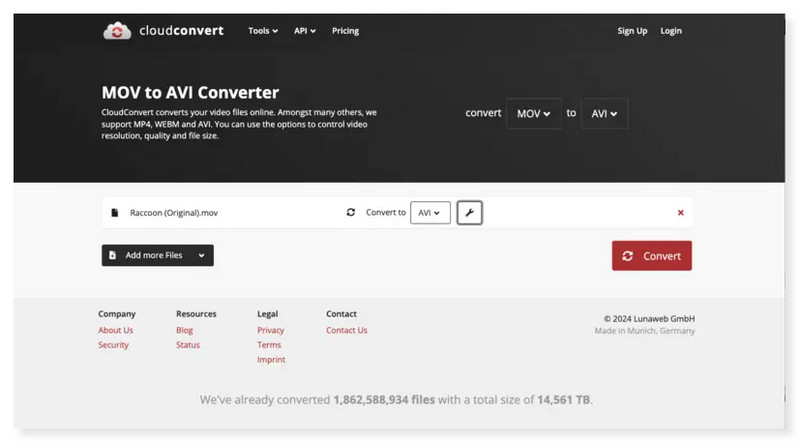
ฟังก์ชั่นที่สำคัญ:
◆ CloudConvert รองรับไฟล์มากกว่า 200 ประเภทสำหรับการแปลง ซึ่งรวมถึงวิดีโอ เสียง เอกสาร ebook ไฟล์เก็บถาวร และรูปภาพ
◆ รวมบริการจัดเก็บข้อมูลบนคลาวด์เช่น Google Drive และ Dropbox
◆ เครื่องมือออนไลน์นี้มีการตั้งค่าขั้นสูงบางอย่าง เช่น การเปลี่ยนคุณภาพ ความละเอียด และบิตเรตของไฟล์เสียง/วิดีโอ
◆ CloudConvert นำเสนอการประมวลผลแบบแบตช์สำหรับไฟล์หลายรูปแบบ เช่น MOV
ประสบการณ์ของฉัน
ฉันชอบที่มันเข้าถึงได้ทางออนไลน์และรองรับไฟล์ประเภทต่างๆ มากมาย มันง่ายและใช้งานง่าย โดยเฉพาะอย่างยิ่งหากคุณต้องการการแปลงที่ตรงไปตรงมาเท่านั้น อย่างไรก็ตาม เวอร์ชันฟรีมีฟีเจอร์และข้อจำกัดด้านขนาดที่จำกัดเท่านั้น และคุณสามารถมี Conversion ได้เพียง 25 รายการต่อวันเท่านั้น
ส่วนที่ 8 Adobe Online MOV เป็น MP4 Converter
ดีที่สุดสำหรับ: การแปลงไฟล์ MOV เป็น MP4 อย่างรวดเร็วโดยตรงในเว็บเบราว์เซอร์ของคุณ
รูปแบบที่รองรับ: MOV, GIF, MP4
ระบบปฏิบัติการที่รองรับ: ทำงานได้อย่างสมบูรณ์แบบในทุกเว็บเบราว์เซอร์ (บน Windows และ Mac)
ราคา: ฟรี
ประหยัดเวลาอันมีค่าของคุณโดยไม่ใช้ซอฟต์แวร์ที่ซับซ้อนในการแปลงไฟล์ MOV เป็น MP4 ด้วยโปรแกรมแปลงไฟล์ Adobe Express Online MOV เป็น MP4 คุณสามารถแปลงวิดีโอ MOV เป็นรูปแบบ MP4 ได้ในไม่กี่คลิก นอกจากนี้ ไม่ต้องกังวลกับการสูญเสียคุณภาพเมื่อเปลี่ยนจาก MOV เป็น GIF แม้หลังจากเปลี่ยน MOV เป็น MP4 แล้ว คุณยังคงเพลิดเพลินกับวิดีโอของคุณในความละเอียดที่สวยงามได้อย่างง่ายดายหากคุณใช้โปรแกรมแปลงวิดีโอ Adobe Express MOV เป็น MP4 คุณสามารถทำการเปลี่ยนแปลงวิดีโอคุณภาพระดับมืออาชีพด้วย Adobe Express ทางออนไลน์ได้ฟรีอย่างรวดเร็วและง่ายดาย ใช้อุปกรณ์ของคุณ บันทึก แก้ไข และเผยแพร่วิดีโอไปยังทุกช่องของคุณ
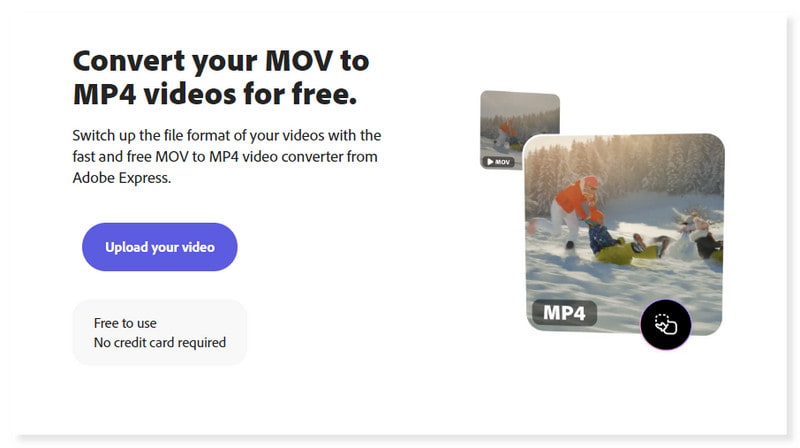
ฟังก์ชั่นที่สำคัญ:
◆ Adobe Online Converter สามารถแปลงไฟล์ MOV หลายไฟล์เป็น MP4 ได้ในเวลาเพียงไม่กี่วินาที
◆ มีตัวเลือกปิดเสียงสำหรับวิดีโอที่คุณต้องการลบเสียงออกจากคลิปที่แปลงรหัสใหม่ของคุณ
◆ มีเครื่องมือตัดแต่งเพื่อให้ผู้ใช้ปรับความยาวของวิดีโอก่อนที่จะแปลง
◆ สามารถเปลี่ยน MOV เป็น MP4 เพื่อให้เข้าถึงสื่อได้มากขึ้นในอุปกรณ์ต่างๆ
ประสบการณ์ของฉัน
สำหรับฉัน มันเป็นตัวแปลงที่ดีที่จะใช้ออนไลน์ ให้การแปลงที่ง่ายและตรงไปตรงมา แต่เมื่อเทียบกับตัวแปลงวิดีโอออนไลน์อื่น ๆ ก็ไม่ได้ให้ประโยชน์มากนัก คุณไม่สามารถแก้ไขวิดีโอของคุณก่อนที่จะแปลง และต้องใช้เวลาพอสมควรในการอัปโหลดวิดีโอของคุณ โดยไม่คำนึงถึงความยาวและขนาด
ส่วนที่ 9 ตัวแปลงวิดีโอของ VidSoftLab
ดีที่สุดสำหรับ: ผู้ใช้ Android กำลังมองหาวิธีง่ายๆ ในการแปลงและแก้ไขวิดีโอบนโทรศัพท์มือถือของตน
รูปแบบที่รองรับ: MP4, MOV, WebM, F4V, M4V, ASF, MTS, VOB, AVI, MKV, WMV, FLV, MPEG, GP3, M2TS, TS และ OGV
ระบบปฏิบัติการที่รองรับ: Android
ราคา: $4.63/ตลอดอายุการใช้งาน
VidSoftLab Video Converter เป็นแอปแปลงไฟล์ MOV ที่ยอดเยี่ยมสำหรับ Android รูปแบบเพลงและวิดีโอเกือบทั้งหมดได้รับการสนับสนุนโดยตัวแปลงสื่อที่มีศักยภาพนี้ มีฟังก์ชันที่เป็นประโยชน์มากมาย เช่น ตัด บีบอัด รวม ย้อนกลับ หมุน สโลว์โมชั่น และอื่น ๆ อีกมากมาย นอกจากนี้ยังมีอินเทอร์เฟซผู้ใช้ที่หรูหราและไร้รอยต่อ
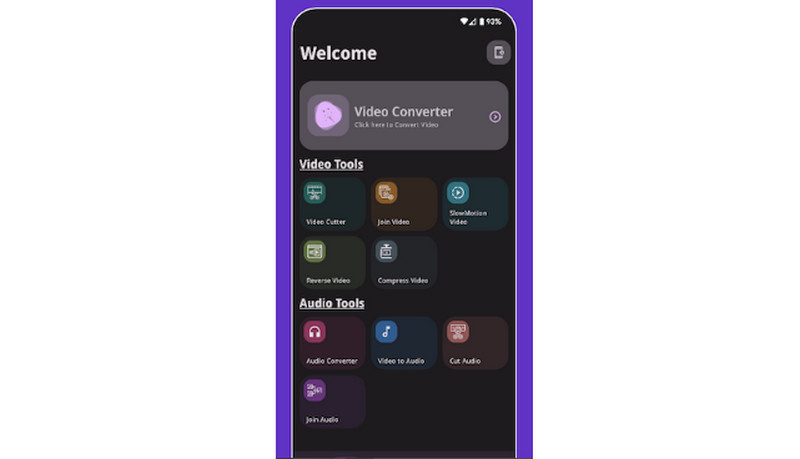
ฟังก์ชั่นที่สำคัญ:
◆ VidSoftLab Video Converter สามารถแปลงไฟล์ MOV หลายไฟล์สำหรับการประมวลผลเป็นชุด
◆ สามารถบีบอัดคลิปวิดีโอ MOV ทุกขนาดด้วยคุณภาพสูง
◆ รองรับโหมดมืดทั้งแบบแมนนวลและแบบอัตโนมัติตามธีมของอุปกรณ์
◆ มีเครื่องมือตัดต่อวิดีโอขั้นพื้นฐาน เช่น ตัวตัดวิดีโอ ตัวตัด การควบรวมกิจการ วิดีโอย้อนกลับ และอื่นๆ
ประสบการณ์ของฉัน
Video Converter ของ VidSoftLab เป็นแอปแปลง MOV ที่ดีสำหรับ Android มีอินเทอร์เฟซที่ใช้งานง่ายและดูใช้งานง่าย ฉันชอบที่มันมีฟังก์ชั่นมากมายให้คุณเลือกและพร้อมใช้งานบนโทรศัพท์มือถือ อย่างไรก็ตาม คุณสามารถเพลิดเพลินกับศักยภาพสูงสุดได้ก็ต่อเมื่อคุณซื้อการสมัครสมาชิกตลอดชีพ ซึ่งไม่แพงมากเมื่อเทียบกับซอฟต์แวร์แปลงวิดีโออื่น ๆ
| OS .ที่รองรับ | จำนวนรูปแบบที่รองรับ | ราคา | ความเร็วในการแปลง | คุณภาพผลผลิต | ข้อจำกัดด้านขนาด | ปรับเปลี่ยนพารามิเตอร์ | |
| Vidmore Video Converter | Windows, macOS | รองรับไฟล์มีเดียมากกว่า 200 รูปแบบ | $14.95/เดือน | ความเร็วเร็วขึ้น 50 เท่า | ความละเอียดสูงสุด 4K UHD | ไม่มีการจำกัดขนาด | คุณภาพวิดีโอ ตัวเข้ารหัส อัตราเฟรม ความละเอียด บิตเรต และอื่นๆ |
| Vidmore โปรแกรมแปลงวิดีโอออนไลน์ฟรี | บนเว็บ | รองรับรูปแบบที่หลากหลาย | ฟรี | ความเร็วที่รวดเร็ว | 1080p เอชดี | ไม่มีการจำกัดขนาด | ตัวเข้ารหัสวิดีโอ อัตราเฟรม ความละเอียด บิตเรต และอื่นๆ |
| QuickTime | Windows, macOS | รองรับรูปแบบที่จำกัดเท่านั้น | $30/ควิกไทม์โปร | ความเร็วปานกลางถึงเร็ว | ความละเอียดสูงสุด 4K UHD | ไม่มีการจำกัดขนาด | การบีบอัด ตัวกรอง ขนาด |
| VLC | วินโดวส์, macOS, ลินุกซ์ | รองรับรูปแบบที่หลากหลาย | ฟรี | ความเร็วที่รวดเร็ว | ความละเอียดสูงสุด 4K UHD | ไม่มีการจำกัดขนาด | ตัวแปลงสัญญาณ บิตเรต คุณภาพ อัตราเฟรม ความละเอียด ตัวกรอง และอื่นๆ |
| เบรกมือ | วินโดวส์, macOS, ลินุกซ์ | รองรับอินพุตที่หลากหลายแต่มีรูปแบบเอาต์พุตที่จำกัด | ฟรี | ความเร็วปานกลางถึงเร็ว | ความละเอียดสูงสุด 4K UHD | ไม่มีการจำกัดขนาด | ตัวเข้ารหัสวิดีโอ, อัตราเฟรม, คุณภาพ, บิตเรต, |
| Freemake Video Converter | Windows | รองรับไฟล์มีเดียมากกว่า 500 รูปแบบ | ฟรี | ความเร็วที่รวดเร็ว | ความละเอียดสูงสุด 4K UHD | ไม่มีการจำกัดขนาด | ตัวแปลงสัญญาณวิดีโอ อัตราเฟรม บิตเรต ขนาดเฟรม และอื่นๆ |
| โปรแกรมแปลงไฟล์ CloudConvert MOV | บนเว็บ | รองรับไฟล์มากกว่า 200 ประเภท | $9/เดือน (1,000 เครดิต Conversion) | ความเร็วปานกลางถึงเร็ว | ความละเอียดสูงสุด 4K UHD | ไม่มีการจำกัดขนาด (เมื่อสมัครสมาชิก) | ความละเอียด, อัตราส่วนภาพ, คุณภาพคงที่, ปรับแต่ง, ตัวแปลงสัญญาณวิดีโอ และอื่นๆ |
| โปรแกรมแปลงไฟล์ Adobe Online MOV เป็น MP4 | บนเว็บ | รองรับรูปแบบที่จำกัดเท่านั้น | ฟรี | ความเร็วปานกลางถึงเร็ว | 1080p | ขนาดไฟล์ 1GB | ไม่มี |
| โปรแกรมแปลงวิดีโอของ VidSoftLab | Android | รองรับรูปแบบที่หลากหลาย | $4.63/ตลอดอายุการใช้งาน | ความเร็วปานกลางถึงเร็ว | ความละเอียดสูงสุด 4K UHD | ไม่มีการจำกัดขนาด (เมื่อสมัครสมาชิก) | อัตราเฟรม, ตัวแปลงรหัสวิดีโอ/เสียง, ความละเอียด และอื่นๆ |
ส่วนที่ 10 วิธีการเลือกตัวแปลง MOV ที่ดีที่สุด
มีหลายปัจจัยที่ต้องพิจารณาเมื่อเลือกซอฟต์แวร์ MOV Converter ที่ดีที่สุดเพื่อให้แน่ใจว่าตัวเลือกนั้นเหมาะสมกับความต้องการและรสนิยมของคุณ ดังนั้น นี่คือองค์ประกอบต่อไปนี้ที่สำคัญที่ต้องคำนึงถึงในขณะที่เลือกตัวแปลงวิดีโอ MOV ที่ดีที่สุด:
รูปแบบที่รองรับ: เมื่อเลือกตัวแปลง MOV ตรวจสอบให้แน่ใจว่าตัวแปลงวิดีโอที่คุณเลือกรองรับรูปแบบสื่อที่จำเป็นสำหรับคุณ ซึ่งรวมถึงรูปแบบอินพุตและเอาต์พุต
สะดวกในการใช้: ลองคิดดูว่าการใช้ตัวแปลงวิดีโอนั้นง่ายเพียงใด เลือกโปรแกรมที่มีอินเทอร์เฟซที่ใช้งานง่าย นอกจากนี้ ตรวจสอบให้แน่ใจว่าคุณพบว่ามันใช้งานง่าย โดยเฉพาะอย่างยิ่งหากนี่เป็นครั้งแรกที่คุณใช้ซอฟต์แวร์แปลงวิดีโอ
คุณสมบัติ: วิเคราะห์คุณสมบัติและความสามารถของตัวแปลงวิดีโอ MOV แต่ละตัว มองหาซอฟต์แวร์ที่มีรูปแบบอินพุตและเอาต์พุตที่หลากหลายที่สุด นอกจากนี้ ควรมีเครื่องมือตัดต่อวิดีโอมากมายและเวลาการแปลงที่รวดเร็ว และจะต้องมีคุณสมบัติอื่นที่สำคัญต่อคุณด้วย
บริการลูกค้า: ตรวจสอบการสนับสนุนการบริการลูกค้าของตัวแปลง MOV แต่ละตัว เลือกซอฟต์แวร์ที่ให้ความช่วยเหลือลูกค้าที่เชื่อถือได้ เช่น แชทสด การสนับสนุนทางอีเมล หรือฟอรัมผู้ใช้ ในกรณีที่คุณประสบปัญหาหรือต้องการความช่วยเหลือ
ราคา: ตรวจสอบต้นทุนของโปรแกรมแปลงวิดีโอ MOV แต่ละตัวเพื่อให้แน่ใจว่าอยู่ในช่วงราคาของคุณ ซอฟต์แวร์บางตัวอาจให้บริการฟรีโดยมีข้อจำกัด อื่นๆ อาจต้องซื้อครั้งเดียวหรือเป็นสมาชิก
ส่วนที่ 11 คำถามที่พบบ่อยเกี่ยวกับ MOV Converter
ฉันจะแปลงไฟล์ .MOV ได้อย่างไร
ขั้นตอนที่ 1. ขั้นแรก ดาวน์โหลดตัวแปลง MOV, Vidmore Video Converter และติดตั้งลงในคอมพิวเตอร์ของคุณ จากนั้นให้เปิดโปรแกรม
ขั้นตอนที่ 2. กดเพิ่มไฟล์หรือลากและวางไฟล์ MOV ของคุณในอินเทอร์เฟซ จากนั้นเลือกรูปแบบเอาต์พุตสำหรับวิดีโอของคุณ
ขั้นตอนที่ 3. เมื่อเสร็จแล้ว กดปุ่มแปลงทั้งหมดด้านล่างเพื่อเริ่มกระบวนการแปลงไฟล์ MOV ของคุณ
มีตัวแปลง MOV เป็น MP4 ฟรีหรือไม่
แน่นอน ใช่แล้ว! Vidmore มีโปรแกรมแปลงวิดีโอออนไลน์ฟรีที่สามารถแปลงไฟล์ MOV หลายไฟล์เป็น MP4 ได้โดยไม่มีค่าใช้จ่ายหรือจำกัดขนาด
MOV หรือ MP4 ดีกว่ากัน?
MOV มักเป็นที่นิยมสำหรับการตัดต่อและผลิตวิดีโอระดับมืออาชีพบนอุปกรณ์ Apple เนื่องจากมีคุณภาพสูงและรองรับตัวแปลงสัญญาณต่างๆ ในทางกลับกัน MP4 มีการใช้กันอย่างแพร่หลายสำหรับการสตรีมออนไลน์ การเผยแพร่แบบดิจิทัล และความเข้ากันได้ข้ามแพลตฟอร์ม ท้ายที่สุดแล้ว ตัวเลือกระหว่าง MOV และ MP4 ขึ้นอยู่กับความต้องการเฉพาะ ขั้นตอนการทำงาน และกลุ่มเป้าหมายของคุณ
สรุป
เอาล่ะ! ตอนนี้คุณรู้ดีที่สุดแล้ว แปลง MOV คุ้มค่าที่จะลองใช้บน Mac, Windows และ Android ขึ้นอยู่กับคุณที่จะเลือกว่า MOV Converter ใดที่เหมาะสมที่สุดที่เหมาะกับความต้องการของคุณ Vidmore Video Converter เป็นโปรแกรมที่ได้รับการแนะนำมากที่สุดเนื่องจากมีฟีเจอร์ครบครันและมีความสามารถมากมาย ใช้งานได้หลากหลาย เร็วขึ้น 50 เท่า มีคุณภาพสูง และใช้งานง่าย แน่นอนคุณจะไม่ผิดพลาดกับโปรแกรมแปลงวิดีโอนี้


